3-5-2 動作設定でサンプルファイルを指定して出力する
「sample_api_ja.csv」と「sample_api_ja.xml」を使用して、VrSetSpoolFileName2関数で設定されたファイル名のPDFが出力されるか試してみましょう。
動作設定の[ジョブ]をクリックします。
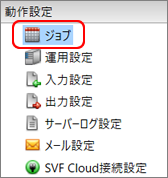
Universal Connect/X 動作設定-[ジョブ]
sample_ja_CSV(Job ID)の[データファイル名*]欄をクリックします。
表示される
 ボタンから、[ファイル名を参照]を選択します。
ボタンから、[ファイル名を参照]を選択します。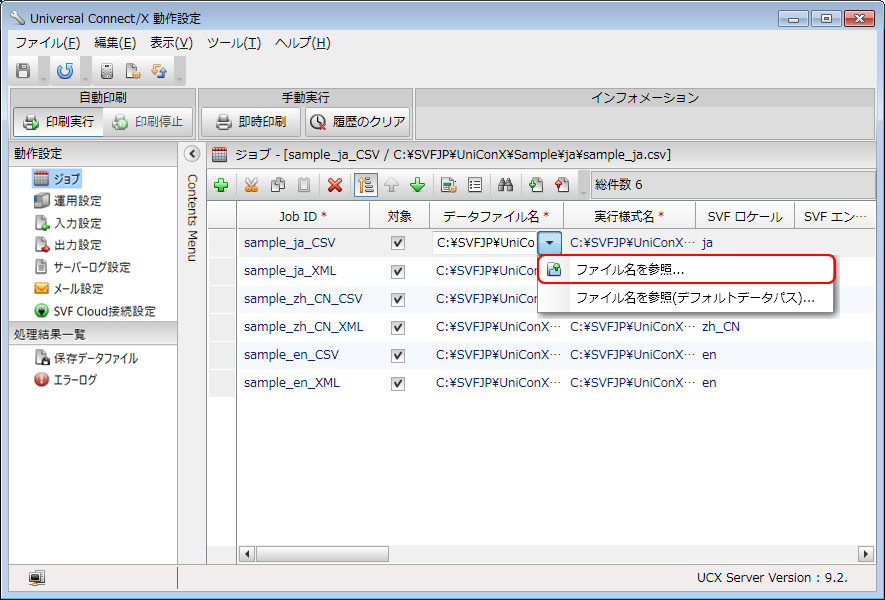
[データファイル名*]-ポップアップ表示
[ファイル選択]画面で、データディレクトリを選択します。
[参照パス]欄に直接入力するか、表示された項目からサンプルデータ「sample_api_ja.csv」が入っているディレクトリを指定します。
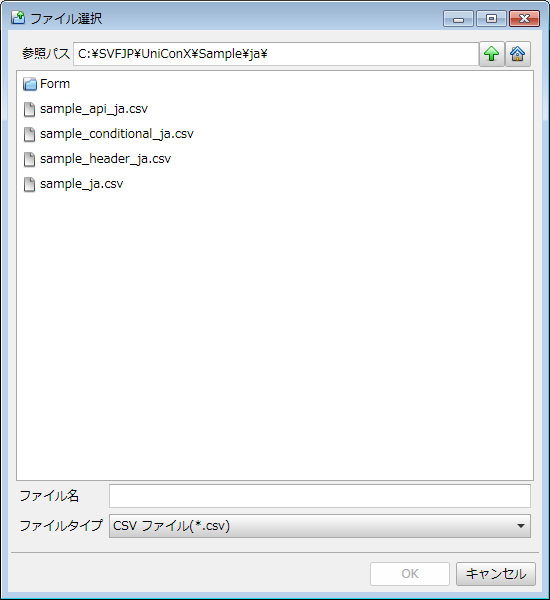
サンプルディレクトリ選択画面
「sample_api_ja.csv」を選択し、[OK]ボタンをクリックします。
[ファイル選択]画面が閉じ、[データファイル名*]に「sample_api_ja.csv」がフルパスで表示されます。
[入力設定]の[デフォルトパス]-[データファイル]で設定されたディレクトリのデータファイルを指定した場合は、「%DEFPATH%ファイル名」で表示されます。
手順2から4と同様に、sample_ja_XML(Job ID)の[データファイル名*]を「sample_api_ja.xml」に変更します。
参考
[ファイル選択]画面でXMLファイルが表示されない場合は、ファイルタイプを[XML ファイル(*.xml)]に変更してください。
sample_ja_CSV/sample_ja_XML(Job ID)で使用する実行様式ファイルを指定します。
[実行様式名*]欄をクリックして表示される
 ボタンから、[ファイル名を参照]を選択します。
ボタンから、[ファイル名を参照]を選択します。参考
API関数とフィールド参照の併用はできません。「?仕入先名」のようにフィールド参照となっている場合は解除します。
API関数と置換マスターの併用はできません。[置換マスターファイル名]が設定されている場合は解除します。
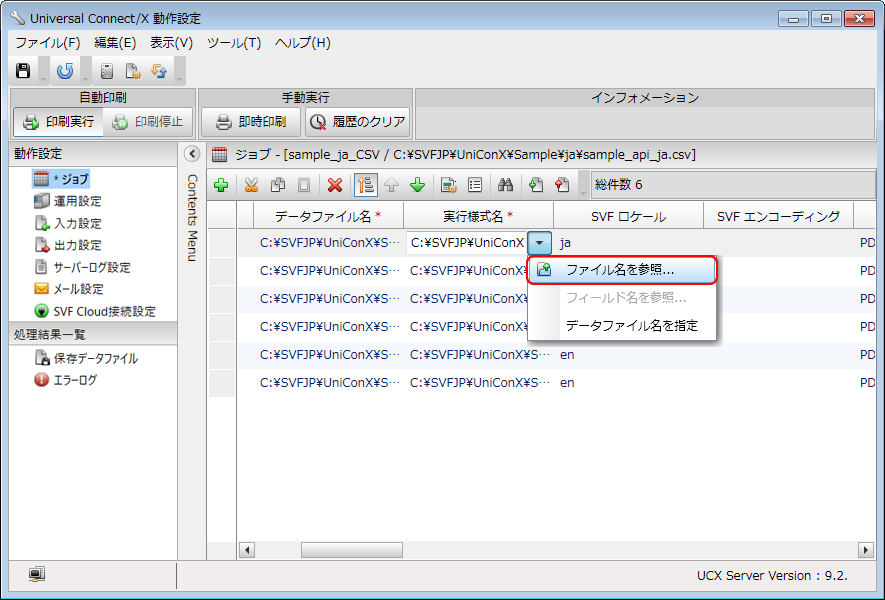
[実行様式名*]-ポップアップ表示
[ファイル選択]画面で、データディレクトリを選択します。
[参照パス]欄に直接入力するか、表示された項目からサンプルデータ「sample_ja.xml」が入っているディレクトリを指定します。
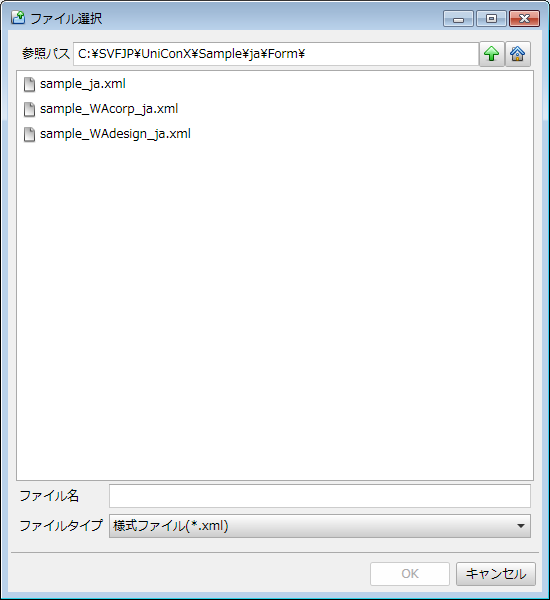
サンプルディレクトリ選択画面
「sample_ja.xml」を選択し、[OK]ボタンをクリックします。
[ファイル選択]画面が閉じ、[実行様式名*]に「sample_ja.xml」がフルパスで表示されます。
[データファイル名]で設定した「sample_api_ja.csv」のファイル定義を指定します。
[ファイル定義]欄をクリックして表示される
 ボタンから、[カンマ区切りを指定]を選択します。
ボタンから、[カンマ区切りを指定]を選択します。「/*DATA*/」が入力され、データファイルがカンマ区切りで読み込まれます。
参考
XMLデータ形式の場合は、書式定義情報の有無にかかわらず印刷できます。
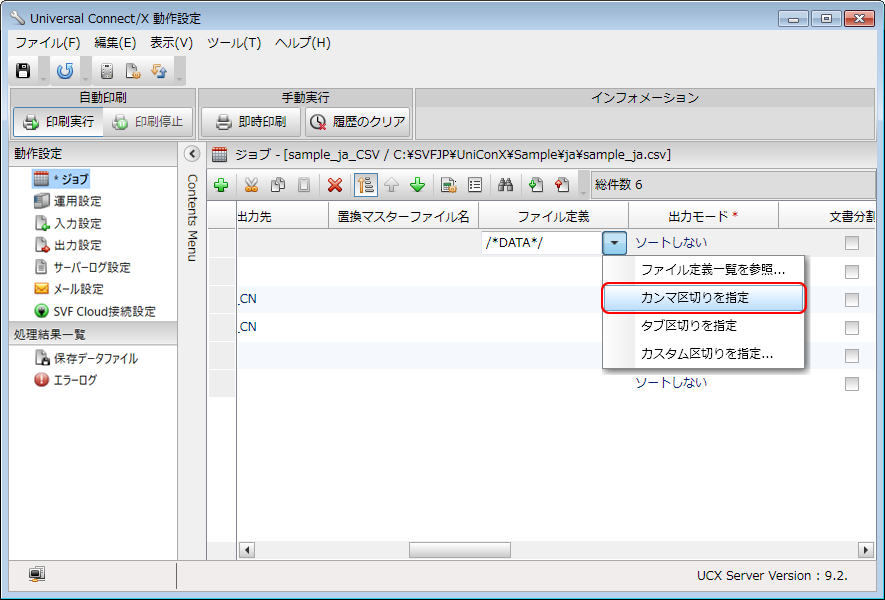
[ファイル定義]-ポップアップ表示
[即時印刷]するジョブを指定します。サンプルで設定したジョブ以外の[対象]欄のチェックを外します。
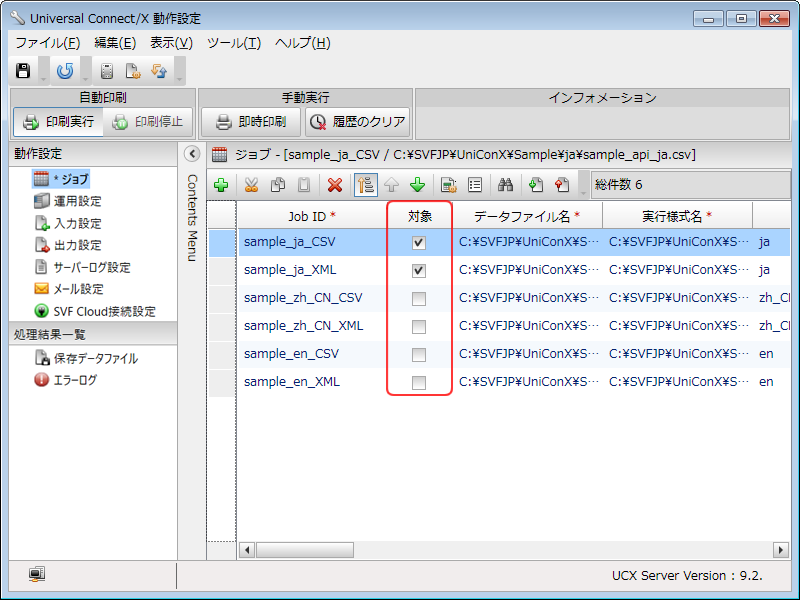
Universal Connect/X 動作設定-[対象]
参考
[運用設定]の[ファイル監視と即時実行するジョブの指定を行う]にチェックが付いていると、[ジョブ]画面に「対象」欄が表示されます。「対象」欄のチェックを付ける/外すことで[即時印刷]するジョブを指定できます。
[ファイル]-[保存]を選択するか、
 ボタンをクリックして、設定を保存します。
ボタンをクリックして、設定を保存します。[即時印刷]ボタンをクリックして、印刷します。
データファイル内で指定されているディレクトリ(「C:\SVFJP\UniConX\Sample\ja」)に、指定されたファイル名(「sample_api_csv_ja.pdf」と「sample_api_xml_ja.pdf」)のPDFファイルが作成されていれば成功です。